Om du här läser det här inlägget är det mycket troligt att du har hört eller interagerat med Github, och du vill nu lära dig Git. Innan vi fortsätter med att visa dig några av de coola Git-kommandona, låt oss förstå skillnaden mellan Git och GitHub.
Git och Github
Låt oss först diskutera Git. Att sätta det på enklast möjliga sätt är Git ett distribuerat versionskontrollsystem som används för att hantera ett projekt i källkodshistoriken för utveckling. Git är som ett samarbetsverktyg som gör det möjligt för flera utvecklare att bidra till ett enda projekt.
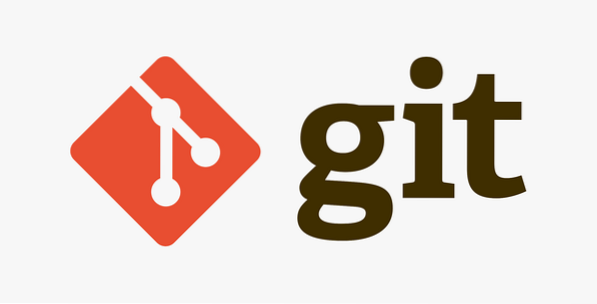
Anta att du har ett team av utvecklare som alla arbetar med att utveckla ett informationshanteringssystem. Vissa kommer att arbeta på GUI, andra på databasen och andra på systemfunktionaliteten. Att hantera ett sådant projekt skulle behöva använda USB-enheter för att dela kod mellan utvecklare. Men med Git kan utvecklare lägga till sin kod i projektet utan att skriva över någon del av projektet.
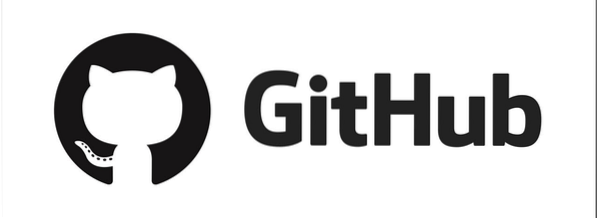
Github, å andra sidan, är en online-plattform som används för att vara värd för Git-arkivet. Medan Git är ett kommandoradsverktyg har Github ett webbgränssnitt som innehåller ännu fler funktioner för att hantera ett projekt.
Topp 20 Git-kommandon
I det här inlägget visar jag dig de 20 bästa git-kommandona som kommer att vara till nytta när du hanterar dina projekt.
1. Git Init
git init
Detta kommando initierar ett git-arkiv i din katalog och skapar en .git-mapp. Som en [dot] -fil är .git-katalogen är dold, och du kan behöva inaktivera funktionen i Windows eller använda kommandot ls -a i Linux för att se det. Det är dock bättre att lämna det så och inte manipulera med den här mappens innehåll.
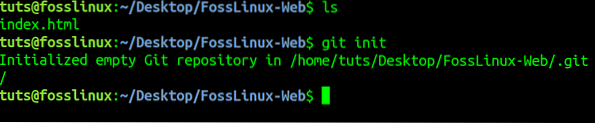
2. Git Config
git config -global användare.namn “Ditt användarnamn här” git config -global användare.e-post “user @ domain.com ”
Detta kommando konfigurerar användarnamn, e-post, filformat osv., med dem från Github eller online-plattformen som är värd för ditt förvar.

3. Git Clone
git klon "url.git "
Detta kommando laddar ner / klonar ett arkiv från en fjärrkälla till din lokala maskin. Låt oss till exempel klona reaver-förvaret till vår lokala maskin. Reaver är ett open source-verktyg som används vid testning av trådlös penetration.
git klon https: // github.com / t6x / reaver-wps-fork-t6x.git
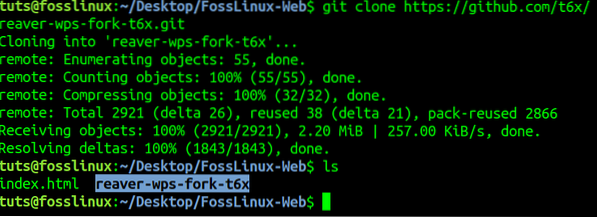
Genom att köra kommandot ls ser vi att Reaver-mappen klonades framgångsrikt.
4. Git-status
git-status
Kommandot Git Status visar all information du behöver veta om ditt lokala arkiv. Det inkluderar den gren du arbetar med, filer som finns i index- och ospårade filer och modifierade filer.
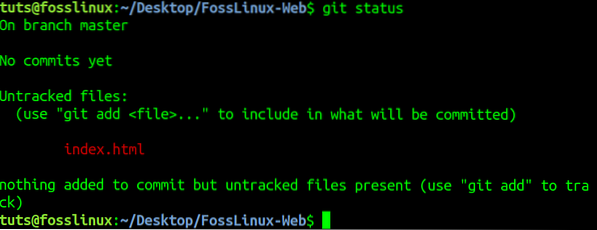
5. Git Lägg till
git add
Kommandot Git Add lägger till icke-spårade filer som finns i din arbetskatalog för att indexera redo att begå till vårt fjärrförvar. I det föregående exemplet "git status" ser vi vårt index.html är en ospårad fil.
Låt oss lägga till det i indexet för att begå med kommandot git add. Se bilden nedan.
git add index.html
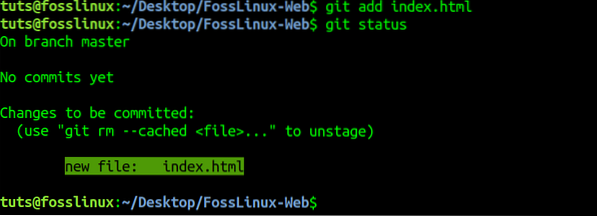
Genom att köra kommandot 'git status' igen ser vi indexet.html-fil har lagts till i indexet och är redo att begås.
6. Git Ta bort
git rm --cached [filnamn]
Kommandot Git Remove tar bort filer som läggs till från arbetskatalogen till index. Låt oss ta bort indexet.html som vi sa i föregående exempel.
git rm index.html
git rm --cached index.html
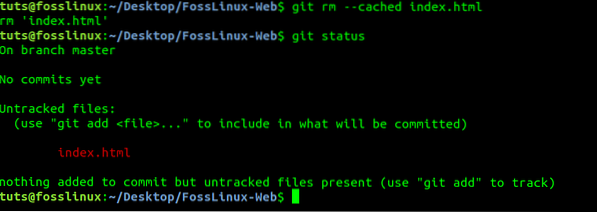
7. Git Commit
git begå
Kommandot Git Commit sparar dina ändringar i det lokala förvaret, redo att skjutas till fjärrförvaret. Detta kommando tar tre argument;
- -m (meddelande)
Gör att du kan lämna en anteckning om dina ändringar så att kollegor kan förstå vad som hände. Se exemplet nedan.
git commit -m "Förbättrad design på kontaktsidan."
- -a
detta argument Tar alla ändringar som utförts på de spårade filerna.
- -ändra
Detta argument uppdaterar det senaste engagemanget med andra iscensatta ändringar eller eventuella senaste meddelanden.
8. Git Diff
git diff
Kommandot Git Diff listar alla spårade ändringar. Låt oss till exempel lägga till en HTML-kod i vårt index.html-fil kör sedan kommandot git diff. Se utdata i bilden nedan.
9. Git Återställ
git reset
Kommandot Git Reset tar bort din fil och placerar din arbetskatalog och index i det senaste åtagandet. Den bevarar alla ändringar som gjorts i filen.

10. Git Log
git-logg
Detta kommando listar versionshistoriken för den gren du för närvarande arbetar med.
Du kan använda kommandot 'git log' med parametern '-follow' för att lista filens versionshistorik. Till exempel;
git log -följ index.html
11. Git Show
git show
Detta git-kommando visar de ändringar som gjorts i en fil och metadata för det specifika engagemanget.
12. Git Tag
git tag
Detta kommando listar taggar till ett angivet engagemang.
13. Git-gren
git gren
Kommandot git branch listar alla grenar som finns i ditt lokala arkiv.

För att skapa en ny gren, använd syntaxen nedan.
git branch [new-branch-name]
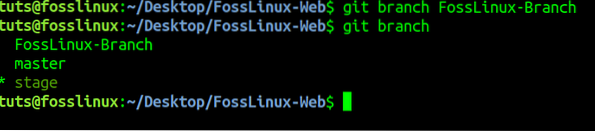
Obs! Du kommer bara att kunna skapa din första gren efter att du gjort ditt första engagemang.
För att radera en gren, använd syntaxen nedan.
git gren -d [gren-namn]
14. Git Checkout
Med kommandot Git checkout kan du växla mellan de grenar som finns i ditt lokala arkiv.
git checkout [filialnamn]

Om den gren som du anger inte finns, lägg till parametern -b för att skapa filialen.
git checkout -b [filialnamn]
15. Git Merge
git gren [gren-namn]
Detta kommando slår samman historien för den angivna grenen i den aktuella arbetsgrenen.
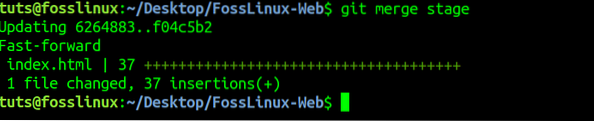
16. Git Remote
Detta kommando länkar ditt lokala förråd på din dator till fjärrförvaret.
git remote lägg till [variabelt namn] [Remote-Repo-Serve-Link]

17. Git Push
git push [variabelt namn] [grennamn]
Detta kommando driver / skickar dina engagerade ändringar till fjärrförvaret på Github eller Bitbucket.
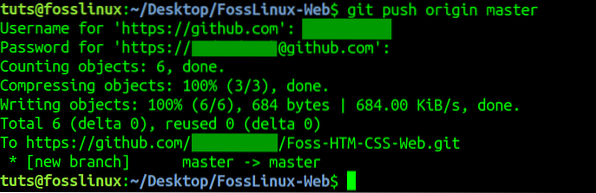
Använd syntaxen nedan för att flytta alla dina grenar på den lokala förvaret till fjärrförvaret.
git push -all [variabelt namn]
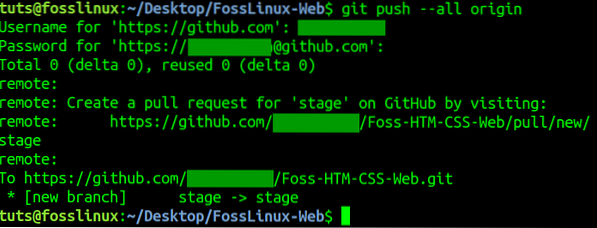
18. Git Pull
git pull [fjärr-repo-länk]
Detta Git-kommando hämtar ändringarna i fjärrförvaret och slår ihop dem med ditt lokala förvar.

19. Git Stash
git stash spara
Ovanstående Git Stash-kommando lagrar alla dina spårade filer tillfälligt.

git stash pop
Detta git-kommando återställer alla nyligen stashade filer.
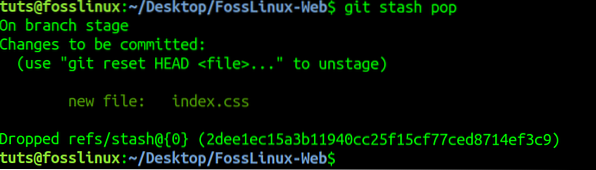
20. Git fsck
git fsck
Git File System Check (fsck) kontrollerar Git-filsystemets integritet i ditt lokala arkiv genom att identifiera skadade objekt.

Att lära känna hur olika Git-kommandon fungerar är användbart, speciellt om du använder den för att hantera dina projekt. Lyckligtvis är de flesta av dessa kommandon lätta att förstå, och du behöver kanske inte använda varenda en av dem.
 Phenquestions
Phenquestions











